林炳文Evankaka原创作品。转载请注明出处http://blog.csdn.net/evankaka
摘要:本文主要讲解了如何使用Eclipse安装IBM Bluemix插件,并在Eclipse上开发应用程序实时发布到个人Bluemix中心。
BluxMix账号注册登陆:https://apps.admin.ibmcloud.com/manage/trial/bluemix.html?cm_mmc=CMDeveloperGCG-_-Bluemix-_-CSDN-_-onlineeventQ2
一、准备工作
1、一个IBM Bluemix账号
2、Eclipse luna或Eclipse mars
二、Eclipse中安装Bluemix插件
本文使用的Eclipse版本笔者选择了最新的Mars J2EE版本,同时也推荐您用Luna或Mars来做此次的实验。
1、打开Eclipse后,单击 Help > Eclipse Marketplace。
2、按单词 “Bluemix” 进行搜索,然后选择 IBM Eclipse Tools for Bluemix。这里它写明了只能用于Luna或Mars,所以要注意下您的Eclipse版本,以免无法安装使用。
3、选择安装插件,它会自动去下载,接下来您只要确定就行了,记得要全选。
安装完成之后,Eclipse会提示重新启动,按照提示操作即可。
4、重新打开Eclipse之后,在最下面的 Server 选项卡中,找一空白处,鼠标右键单 New > Server > IBM > IBMBluemix,接着Next。
5、按要求输入您的 Bluemix 帐户的电子邮件 ID 和密码。
输入完成记得验证您的帐户,只要点击下Validate Account就行了,接着再Next.
6、接下来选择空间,这里会列出您在个人Bluemix中心创建的空间,选一个就可以了。这里的空间可以自己在Bluemix网页上新建。NewSpace是笔者新建的,有些人可能会有一个默认的dev空间,那是因为您选择的英国地区。
至此,您所需要的开发环境就已全都准备就绪了。没有另外的什么服务器、数据库需要安装和配置,因为这一切都已经在Bluemix云上给您预备好了,是不是特别简单?接下来我们就像一位已经编程完的JavaEE的开发者一样,将写完的程序发布到服务器上去运行。
三、部署应用程序
1、创建一个maven的war工程,注意选择好packageing的类,此处选择war。
创建完成后,调整整个工程目录如下:
2、单击 Servers 选项卡并右键单击已启动的 Bluemix 服务器。选择 Add and Remove。
3、选择位于左边的您的项目并单击 Add。注意,如查此处你从右边remove掉一个工程的话,个人Bluemix就会相应删除对应的应用程序,所以要小心不要误操作。其中JavaWebProject3是笔者已经在个人Bluemix中心上创建的应用程序。
4、单击 Finish。Application Details 窗口将会打开。
为应用程序命名,这里笔者直接使用这个工程的名字了,其中Buildpack Url是你此次工程访问的网址,不写的话,就使用默认的,然后单击 Next。
5、默认情况下,Launch Deployment 信息已被设置。Subdomain可以设置访问网址的开头,Memory Limit设置内存大小,这里笔者都是使用默认的,之后单击 next。
6、在上面完成之后,如果点击Finish,您就默认无绑定服务,如果点击Next就会出现您个人Bluemix上创建的服务,如下面两个服务是笔者已创建好的,在绑定相应的服务打勾即可。如果您想在这里创建自己的服务,请点击图中右上角的蓝色三角形。
点击Finish后,可能会出现如下错误
解决方案:此处需要本地打war包下,直接使用命令maven的命令clean package
输入命令:
7、push应用程序。工程如果更新了,需要重新push,或者第一次push失败,也需要重新push.在Bluemix下选中右键->push.
打开控制台,输出如下信息,说明发布成功。
至此,整个步骤结束。最后来验证一个发布的结果:
登陆个人Bluemix中心,仪表板->左边CF应用程序,再点击相应的应用程序进去,即可看到自己发布的应用程序(如果使用Eclipse下插件连接个人Bluemix中心时,不能通过网站进入个人Bluemix中心,您不要以为是网站挂了,关掉Eclipse,再从网站登陆)。如下面:
四、总结
使用Eclipse插件来发布相对使用CF来说,个人觉得还是比较麻烦。但是它有一个很大的优点,它支持远程调试。这是使用CF无法使用的。并且Bluemix也像其他JavaEE服务器一样可以远程调试。启动远程调试的方法很简单,只需右键点击需要调试的应用程序,选择Enable Application Debug即可进入远程调试模式。Eclipse会开始建立远程调试会话链接,链接建立成功后便可以像一般JavaEE服务器一样调试了。注意,如果应用 程序名称中带有下划线的话,将无法进行远程调试。另外,进入调试模式的应用程序也会自动进入开发模式。








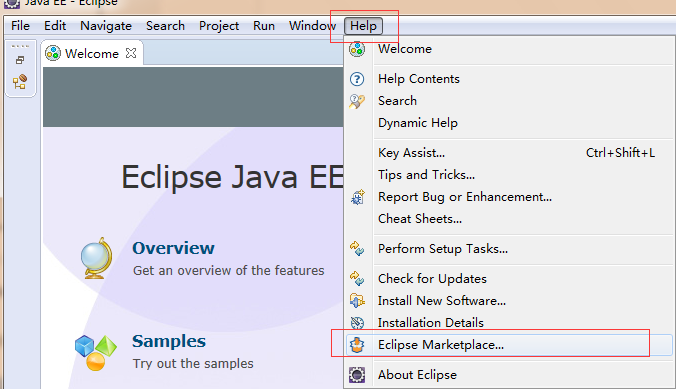
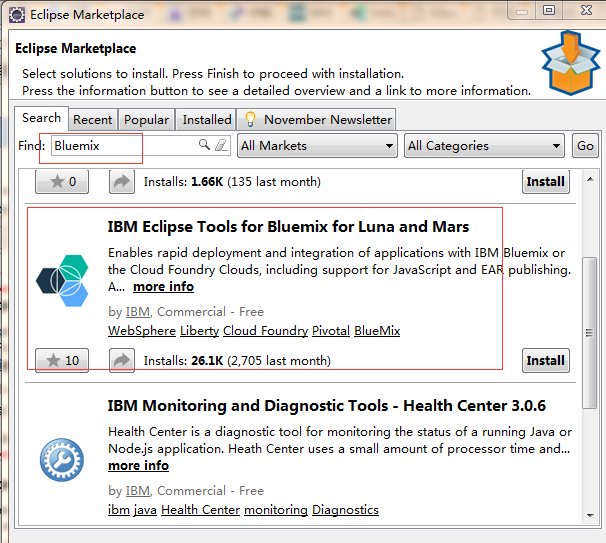
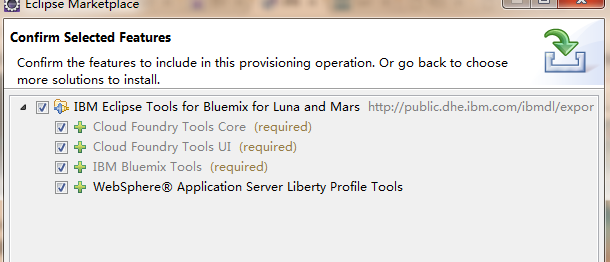
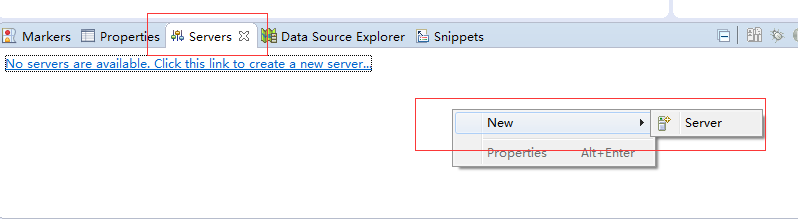
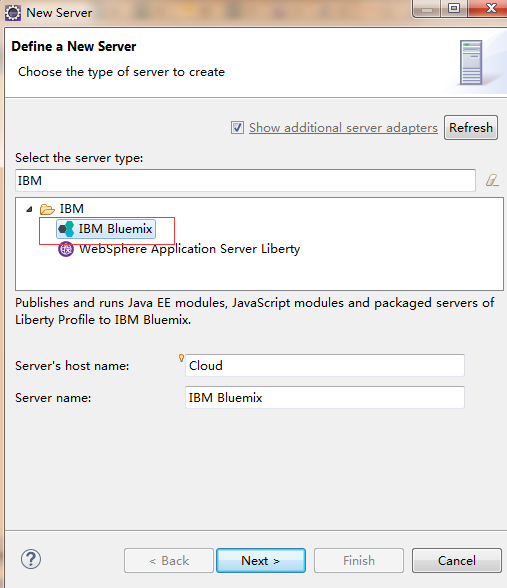
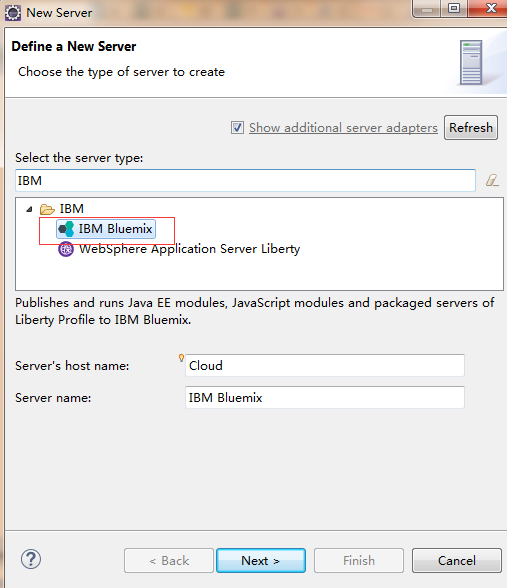
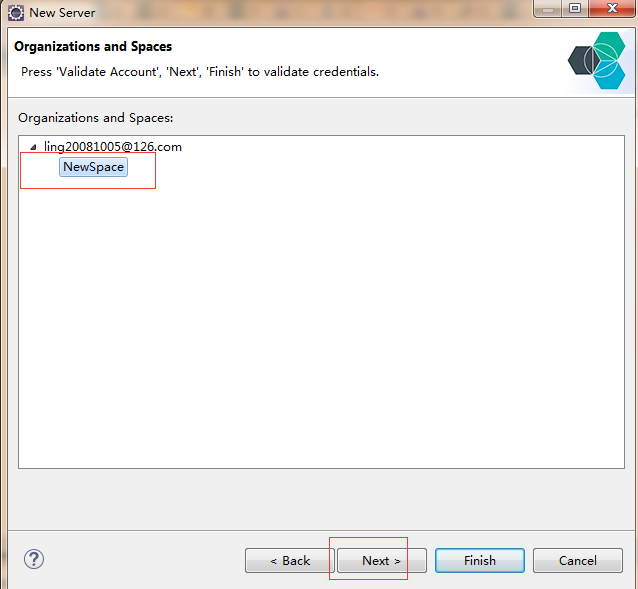
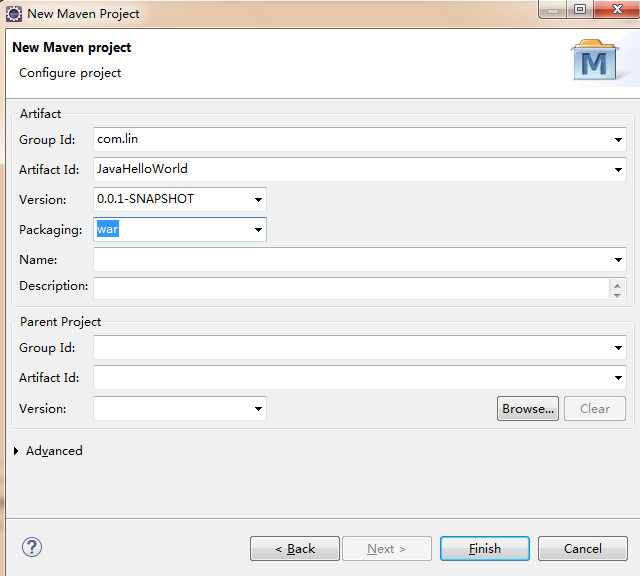
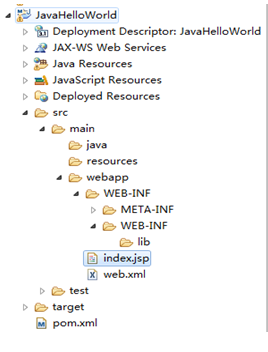
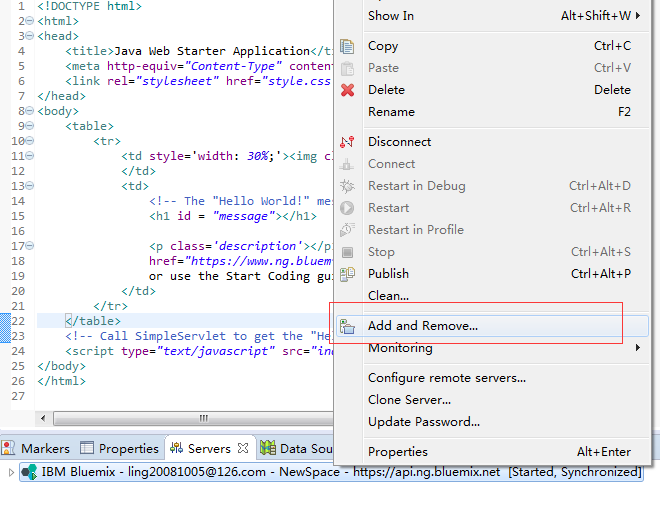
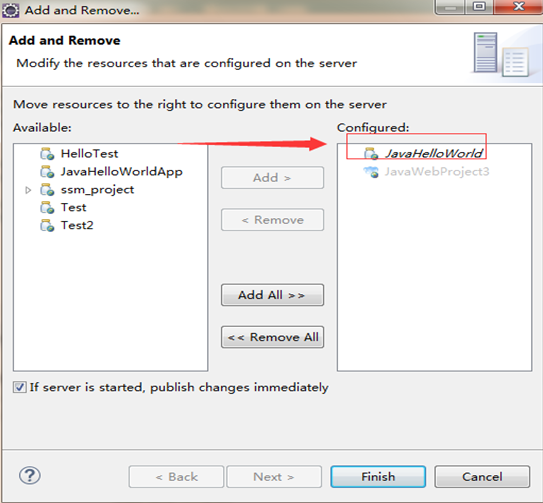
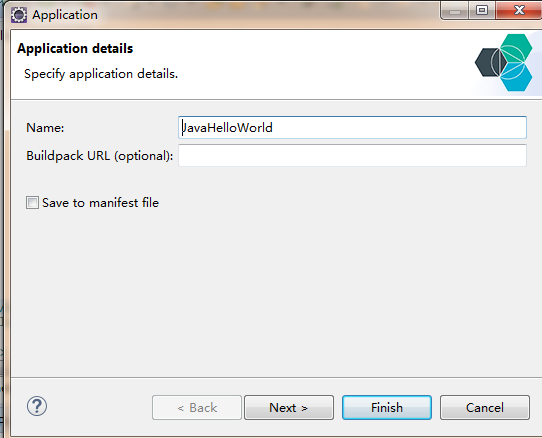
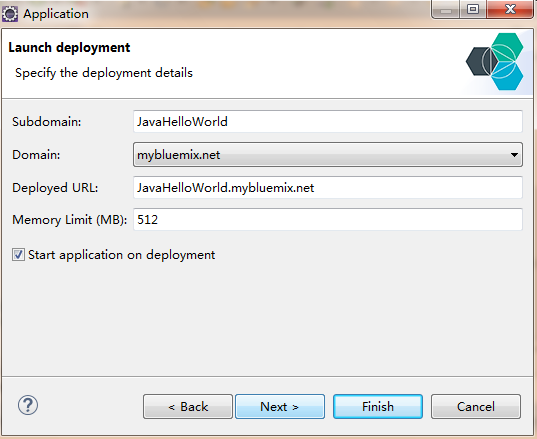
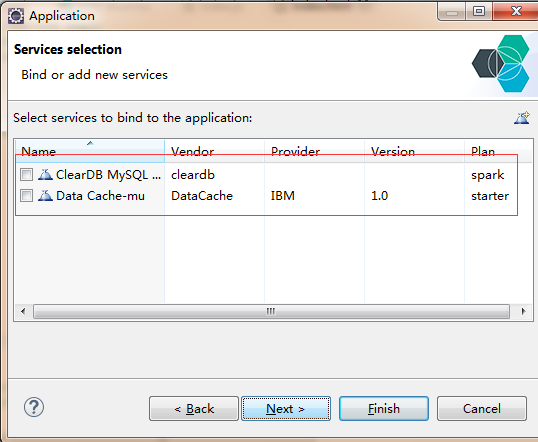
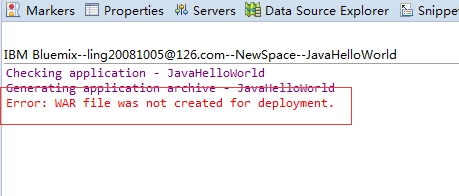
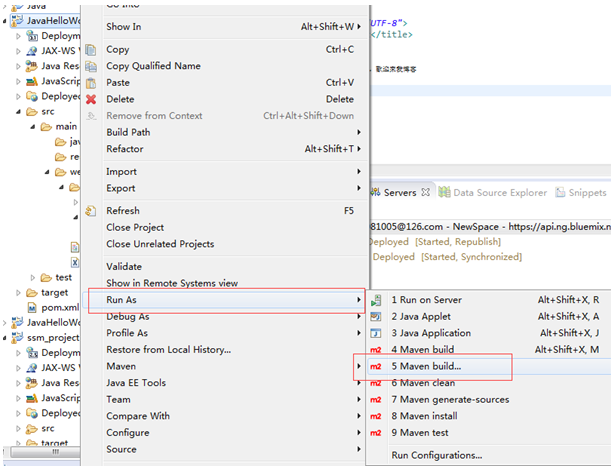
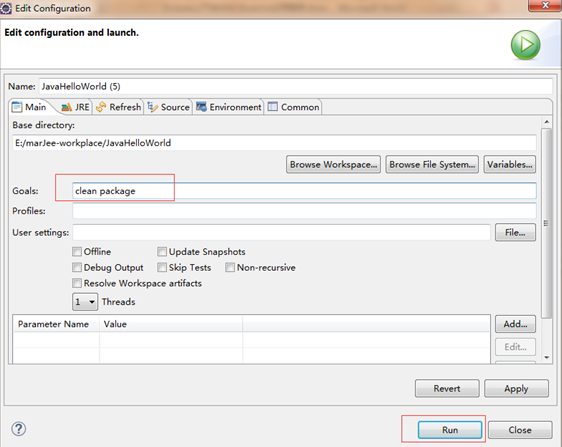
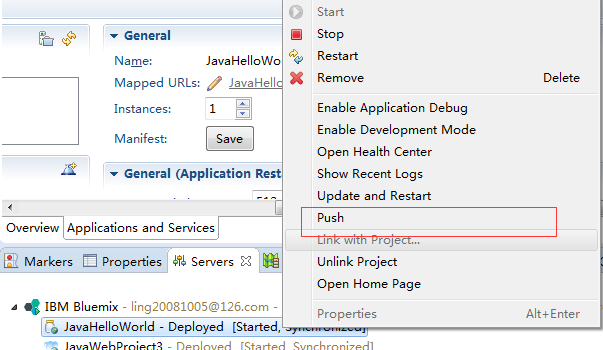

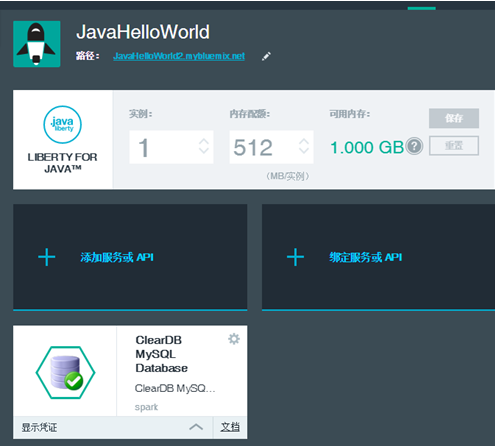













 1096
1096











 被折叠的 条评论
为什么被折叠?
被折叠的 条评论
为什么被折叠?








